Modifier le contenu d’un executable sans passer par un logiciel
Salut à tous,
Si je vous parle de modifier les ressources d'un programme, vous allez me dire "ResHack" :
Alors oui, "ResHack" fait le boulot, mais si je vous dis que vous avez entre les mains un système d'exploitation qui peut faire le même boulot !
En réalité, vos exécutables sont des archives ^^
Je vous invite à les renommer en .zip pour faire le test :
Une fois le renommage fait, vous pourrez aisément ouvrir l'archive :
Et donc modifier les icônes, et texte de l'application :
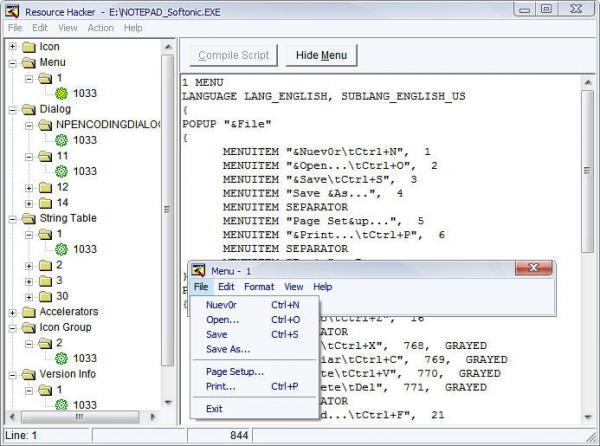
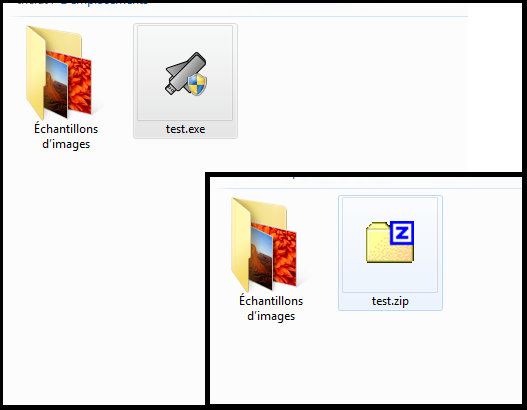
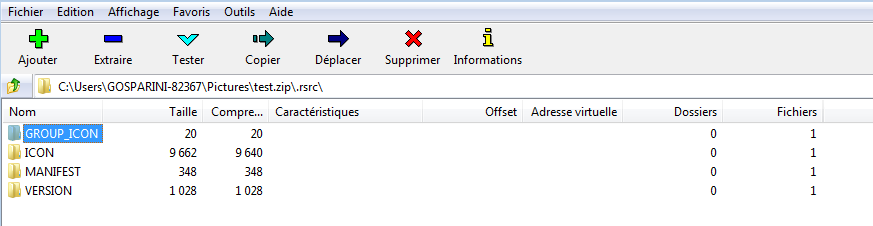
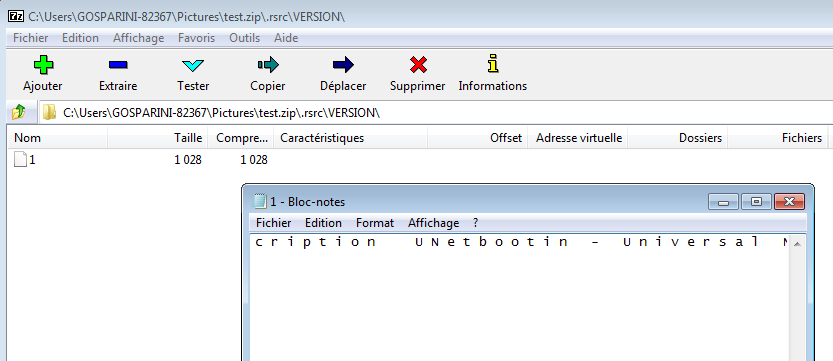
Impossible d’ouvrir le fichier une fois renommé : « Windows ne peut ouvrir le fichier »
fait clique gauche>7-zip>ouvrir l’archive
Impossible d’ouvrir le fichier une fois changer l’extension.
fait clique gauche > 7-zip > ouvrir l’archive
impossible de modifier le fichier : possibilité de l’ouvrir avec 7zip mais c tt
je ne comprends rien du tout !
et bonjour.
je taff à pôle emploi et je voulais simplement installé un jeu sur mon pc portable fourni par la boite, mais la sécurité empêche absolument tout setups, la technique que tu présente ne fonctionne pas pour moi. aurait-tu une idée qui pourrait m’aider?
Bjr, avec un éditeur de texte (Notepad++ -gratuit- par exemple) taper :
____________________________________________________
; Contrôle takeown sur tous les fichiers
[HKEY_CLASSES_ROOT\*\shell\runas]
@= »Contrôle takeown »
« Icon »= »C:\\Windows\\System32\\imageres.dll,-78 »
« NoWorkingDirectory »= » »
[HKEY_CLASSES_ROOT\*\shell\runas\command]
@= »cmd.exe /c takeown /f \ »%1\ » && icacls \ »%1\ » /grant administrateurs:F »
« IsolatedCommand »= »cmd.exe /c takeown /f \ »%1\ » && icacls \ »%1\ » /grant administrateurs:F »
[HKEY_CLASSES_ROOT\dllfile\shell\runas]
@= »Reinitialiser Permissions fichiers »
« HasLUAShield »= » »
« NoWorkingDirectory »= » »
[HKEY_CLASSES_ROOT\dllfile\shell\runas\command]
@= »cmd.exe /c takeown /f \ »%1\ » && icacls \ »%1\ » /grant administrateurs:F »
« IsolatedCommand »= »cmd.exe /c takeown /f \ »%1\ » && icacls \ »%1\ » /grant administrateurs:F »
[HKEY_CLASSES_ROOT\Directory\shell\runas]
@= »Reinitialiser Permissions fichiers »
« Icon »= »C:\\Windows\\System32\\imageres.dll,-78 »
« NoWorkingDirectory »= » »
[HKEY_CLASSES_ROOT\Directory\shell\runas\command]
@= »cmd.exe /c takeown /f \ »%1\ » /r /d o && icacls \ »%1\ » /grant administrateurs:F /t »
« IsolatedCommand »= »cmd.exe /c takeown /f \ »%1\ » /r /d o && icacls \ »%1\ » /grant administrateurs:F /t »
; Contrôle takeown sur les fichiers exécutables
[HKEY_CLASSES_ROOT\exefile\shell\runas2]
@= »Contrôle takeown »
« Icon »= »C:\\Windows\\System32\\imageres.dll,-78 »
« NoWorkingDirectory »= » »
[HKEY_CLASSES_ROOT\exefile\shell\runas2\command]
@= »cmd.exe /c takeown /f \ »%1\ » && icacls \ »%1\ » /grant administrateurs:F »
« IsolatedCommand »= »cmd.exe /c takeown /f \ »%1\ » && icacls \ »%1\ » /grant administrateurs:F »
; Contrôle Total sur les partitions
[HKEY_CLASSES_ROOT\Drive\shell\runas]
@= »Contrôle Total »
« Icon »= »C:\\Windows\\System32\\imageres.dll,-78 »
« NoWorkingDirectory »= » »
[HKEY_CLASSES_ROOT\Drive\shell\runas\command]
@= »cmd.exe /c takeown /f \ »%1\ » /r /d o && icacls \ »%1\ » /grant administrateurs:F /t »
« IsolatedCommand »= »cmd.exe /c takeown /f \ »%1\ » /r /d o && icacls \ »%1\ » /grant administrateurs:F /t »
______________________________________________________________________________________________
Enregistrer en faisant « enregistrer sous » et choisir *.reg ; autre solution si vous utilisez un autre éditeur de texte et que l’extension .reg n’est pas proposée : enregistrer en .txt, puis renommer le fichier créé *.reg ; windows va vous demander si vous êtes sûr > cliquer sur oui.
Pour finir, double-cliquer sur ce fichier xxxxx.reg : là encore windows va vous demander de valider (le fichier modifie certaines entrées du registre, mais n’ayez crainte : ce sont seulement les autorisations d’accès.
Maintenant, dans l’explorateur de fichiers, faire un clic droit sur un disque dur où vous souhaitez installer un jeu ; dans le menu contextuel il devrait y avoir « Réinitialiser Permissions fichiers », un clic dessus et le disque devrait vous autoriser toutes sortes de modifications, dont l’installation de jeu.